
Съдържание
- инструкции
- Намиране на шаблон
- Разработване на лого
- Отпечатване на етикета
- Рязане на етикетите
- Какво ви трябва
Тя може да бъде проста и бърза задача да създадете етикет за дрехи, които сте нарисували и искате да продадете. Всичко, от което се нуждаете, е умения и компютърни умения.
инструкции

-
Най-лесният начин да създадете свой собствен етикет е да намерите безплатен шаблон онлайн. Повечето от тези шаблони изискват използването на Adobe Acrobat, Adobe Photoshop или Adobe InDesign; безплатни версии или пробни версии на тези програми можете да намерите на адрес Adobe.com.
-
Най-добрият предложен модел е 48hourprint.com (вижте Шрифтове). Просто кликнете върху иконата на малкия файл и ще се отвори нов диалогов прозорец. Кликнете върху бутоните „Отвори“ и след това „Да“ в следващото поле, като позволите на файла да се отвори във вашия Photoshop.
-
Шаблонът ще се отвори в Photoshop и съдържа логото на 48hourprint.com. Ще разработите лого и ще го поставите на този шаблон.
Намиране на шаблон
-
Следващата стъпка в процеса е да се създаде лого, което ще използвате за вашата марка. Ако вече имате такъв, ще го използвате в следващия раздел. Използвайте програмата Adobe Illustrator, за да създадете векторно лого. Можете да изберете да използвате само текст или да вградите изображение. За целите на този урок е за предпочитане да се разработи просто лого, което се състои от името на вашата линия за дрехи в светъл цвят върху тъмен фон.
-
Отворете шаблона и кликнете върху раздела „Файл“ в менюто. Изберете "Save As" от менюто, което се появява. Ще се появи диалогов прозорец. Преименувайте шаблона и го запазете, така че новите промени да са под новото име. Това ще гарантира, че имате ясен план за бъдеща употреба. За целта на този урок ще създадете лого директно върху шаблона в програмата Photoshop.
-
Използвайте командата "rectangular marquee tool", която е във вашата палитра с инструменти, за да изберете целия правоъгълник. Отидете в лентата с менюта и изберете "Edit" и натиснете "Fill selection" в появилото се меню. Ще се появи нов диалогов прозорец. Трябва да промените избора на "цвят на преден план" на избрания цвят. Ще се появи нов диалогов прозорец и ще ви позволи да изберете цвят по ваш избор. Кликнете върху „OK“.
-
Сега, след като сте избрали цвета на фона, е време да създадете име на марката с помощта на инструмента за текст. Тя е във вашата палитра с инструменти и ще има буква "Т" на иконата. Изберете този инструмент и създайте текстово поле, като плъзнете инструмента от единия ъгъл до противоположния ъгъл в рамките на диаметъра на предишното поле. Сега изберете шрифт от кутията за шрифтове за лога под зоната на менюто. За този урок избраният шрифт е Segoe Print с размер 48 pt, с центриран абзац. Размерът на абзаца и подравняването са както вдясно от менюто на шрифта.
Пример за маркер
-
Сега, когато логото ви е завършено, трябва да направите „пробиване“ на етикета. Това ще бъде частта от образа, която ще бъде пробита, за да бъде прикрепена към дрехите ви. Използвайте инструмента за форми във вашата палитра с инструменти, за да създадете кръга. Инструментът за фигури е под инструмента със стрелка и обикновено е квадрат. Кликнете върху тази икона и можете да промените формата в кръг. Поставете курсора на мястото, където искате да се отреже дупката. За целите на този урок централизирах формуляра отляво на маркера. Задръжте клавиша "Shift" на клавиатурата, докато натискате левия бутон на мишката; Плъзнете мишката, за да създадете кръг, който искате. След като сте направили кръга, отпуснете бутона на мишката и клавиша "Shift". Сега имате етикет.
Пример за етикет с кръг за пробиване
Разработване на лого
-
Отидете в лентата с менюта и запишете файла с ново име. Трябва да се върнете в менюто на файла и да изберете "Печат". Не отпечатвайте етикета, тъй като обикновено печатате други документи; вместо това променете избора на принтера в менюто "Adobe PDF". Това ще запази файла като PDF, който е форматът, който се изисква най-много от повечето услуги за печат. Ако искате, можете да запишете файла на компактдиск или палеца, за да отпечатате на графиката. Накарайте ги да печатат на голям принтер и да плащат за хартия с добро качество. Можете също да се опитате да отпечатате и изрежете у дома. Ако искате, уверете се, че имате добър принтер, маса за рязане, писалка и удар.
-
За да организирате етикета на принтера с няколко етикета на една страница, ще трябва да отворите пробната версия на изтегления от вас InDesign. Отидете в лентата с менюта и изберете "Файл" и изберете "Нов документ". Задръжте настройката 22см x 27см (или 8.5 инча х 11 инча) и използвайте инструмента с правоъгълна рамка, който е квадрат с X в средата, за да създадете висок правоъгълник. След като създадете своя правоъгълник, върнете се в лентата с менюта и кликнете върху „Файл“ и изберете „Място“ от появилото се меню. Намерете файла, който сте запазили като PDF, и кликнете върху „OK“.
-
Изображението няма да запълни полето правилно при първия опит. Ще трябва да дръпнете ръбовете на кутията, така че да се впише в текущия образ на вашия етикет, без да оставяте никакво бяло пространство. След като направите това, кликнете с десния бутон върху изображението, изберете "Копирай" и го поставете отново. Направете това още два пъти, за да получите четири еднакви изображения. Разпределете ги в равни пространства под центъра на изображението и запишете файла. Сега трябва да се върнете в лентата с менюта и да изберете "Файл"> "Експорт". Това ще създаде PDF файл, който можете да отпечатате у дома.
Множество етикети, разпределени в изображението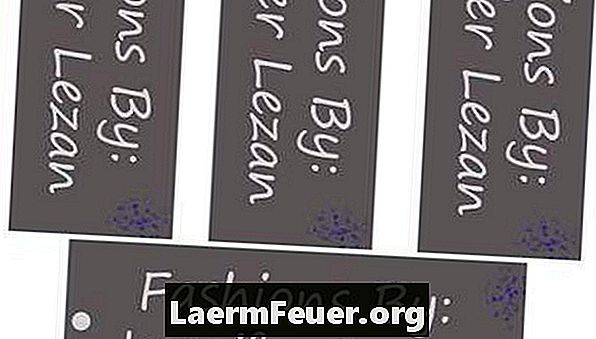
Отпечатване на етикета
-
Съберете своите режещи инструменти, включително стилус, маса за рязане, линийка и скоби. Поставете хартиените листове един върху друг и като използвате скобите, ги закрепете отгоре и отдолу, като се уверите, че всички те са поставени един върху друг. Това ще гарантира, че хартията няма да се движи по време на рязане, което ще накара етикетите да се назъбнат върху листата отдолу.
-
Поставете хартията върху масата за рязане и с помощта на стилуса като водач отрежете десния ръб. Повтаряйте, докато се премахне цялата секция от хартия. Повторете тази стъпка за всяка страна, като скрепите отново, ако е необходимо.
-
Не забравяйте да използвате линийката като прав ръб и да изрязвате под прав ъгъл, започвайки от върха на ръба и надолу. Използвайте и двете си ръце, за да направите това, за да сте сигурни, че изрязването е точно. Бъдете изключително внимателни в тази част от работата, тъй като тя е най-опасна. Ако не се чувствате удобно да режете нещата с помощта на писалка, използвайте нормални ножици. Краищата няма да изглеждат перфектно, но можете да ги отрежете. След като всички етикети са изрязани от хартията, използвайте удара си, за да се придържате към мястото, което ще използвате, за да окачите етикетите. Използвайте кабели или пластмасови връзки, за да прикрепите етикетите към продуктите си.
Рязане на етикетите
Какво ви трябва
- Лист хартия между 22 cm и 27 cm
- Принтер или достъп до услуги за печат
- Adobe Acrobat
- Adobe InDesign
- Adobe Photoshop
- Достъп до интернет
- владетел
- Маса за рязане
- сонда
- клипове